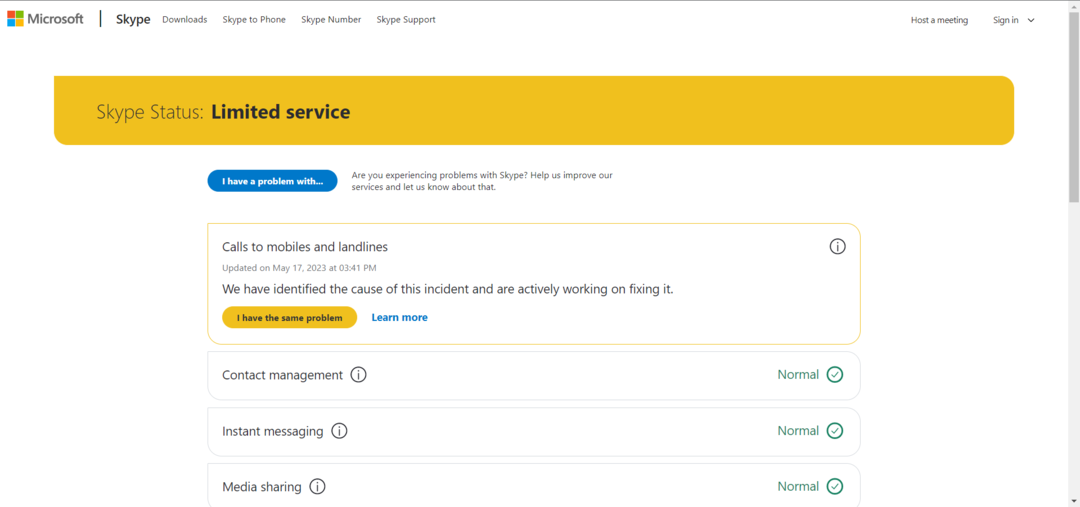- Apie tai pranešė daugelis vartotojų „Skype“ vis diegia savo kompiuteryje.
- Norėdami išspręsti šią problemą, galite tiesiog pabandyti iš naujo įdiegti „Skype“ iš „Nustatymų“ programos.
- Jei tai neveikia, pabandykite pašalinti „Skype“ failus iš katalogo% appdata%.
- Tai tik viena iš daugelio „Skype“ problemų, su kuriomis galite susidurti. Jei turite daugiau „Skype“ problemų, būtinai patikrinkite mūsų „Skype“ šakotuvas.

Ši programinė įranga atitaisys įprastas kompiuterio klaidas, apsaugos jus nuo failų praradimo, kenkėjiškų programų, aparatinės įrangos gedimų ir optimizuos jūsų kompiuterį, kad jis būtų maksimaliai efektyvus. Išspręskite kompiuterio problemas ir pašalinkite virusus dabar atlikdami 3 paprastus veiksmus:
- Atsisiųskite „Restoro“ kompiuterio taisymo įrankį pateikiamas kartu su patentuotomis technologijomis (galima įsigyti patentą čia).
- Spustelėkite Paleiskite nuskaitymą rasti „Windows“ problemų, kurios gali sukelti kompiuterio problemų.
- Spustelėkite Taisyti viską išspręsti problemas, turinčias įtakos jūsų kompiuterio saugumui ir našumui
- „Restoro“ atsisiuntė 0 skaitytojų šį mėnesį.
„Skype“ yra nepaprastai naudingas įrankis, tačiau daugelis vartotojų pranešė, kad „Skype“ įdiegiama kiekvieną kartą, kai tik ją atidaro. Tai gali būti gana nepatogu, tačiau šiandien mes jums parodysime, kaip kartą ir visiems laikams išspręsti šią problemą.
Anksčiau neturėjau problemų su „Skype“, bet dabar, kai tik atidarau „Windows“, manęs prašoma atsisiųsti naujinimą. Aš tai darau, įdiegiu ir einu apie „Skyping“. Tačiau kai bandau jį atidaryti dar kartą (po dienos, dviejų ar trijų), manęs vėl paragina atsisiųsti naują naujinį. Po diegimo paleidau iš naujo, todėl nesu tikras, kokia problema. Turite idėjų / pagalbos?
Ką daryti, jei „Windows 10“ vis diegia „Skype“?
1. Pašalinkite ir iš naujo įdiekite „Skype“
- Atidarykite savo Pradžios meniu.
- Spustelėkite Kontrolės skydelis.
- Dabar spustelėkite Pašalinkite programą.

- Pasirinkite „Skype“ ir pašalinkite.
- Tada atsisiųskite „Skype“ iš savo oficialios svetainės.
- Atidarykite failą ir iš naujo įdiekite programą vadovaudamiesi ekrane pateikiamomis instrukcijomis.
Arba galite naudoti pašalinimo programą, pvz., „Revo“ pašalinimo programa Norėdami visiškai pašalinti „Skype“ ir visus su „Skype“ susijusius failus bei registro įrašus iš savo kompiuterio.
- Gaukite „Revo Uninstaller Pro“ versija
2. Pašalinkite likusius failus
- Nuo Pradžios meniu, pasirinkite Bėk ir spustelėkite jį.

- Tipas %programos duomenys% dėžutėje ir paspauskite Įveskite.
- Ieškokite „Skype“ aplanką ir jį ištrinkite.
3. Keisti paskyros tipą
- Iš jūsų Pradžios meniu, atviras Nustatymai.
- Dabar spustelėkite Sąskaitos ir spustelėkite Šeima ir kiti vartotojai.

- Pasirinkite vartotojo abonementą, tada spustelėsite Keisti paskyros tipą.
- Pasirinkite Administratorius sąskaitą ir spustelėkite Gerai.

- Dar kartą atidarykite „Skype“.
4. Nuskaitykite savo mašiną, ar nėra kenkėjiškų programų

- Naudokite Windows Defender ar bet kurią kitą antivirusinę programinę įrangą greitai atlikti sistemos nuskaitymą.
- Jei tai nepadeda, pabandykite atlikti pilną sistemos nuskaitymą.
Jei kompiuteryje neturite patikimos trečiosios šalies antivirusinės programos, primygtinai siūlome išbandyti „Bitdefender“ nes tai suteikia didelį greitį ir saugumą.
- Gaukite dabar „Bitdefender Antivirus“
Tikimės, kad šie sprendimai jums buvo naudingi. Tuo tarpu žemiau esančioje komentarų skiltyje praneškite mums apie kitas problemas, su kuriomis susidūrėte naudodamiesi „Skype“.
 Vis dar kyla problemų?Ištaisykite juos naudodami šį įrankį:
Vis dar kyla problemų?Ištaisykite juos naudodami šį įrankį:
- Atsisiųskite šį kompiuterio taisymo įrankį įvertintas puikiai „TrustPilot.com“ (atsisiuntimas prasideda šiame puslapyje).
- Spustelėkite Paleiskite nuskaitymą rasti „Windows“ problemų, kurios gali sukelti kompiuterio problemų.
- Spustelėkite Taisyti viską išspręsti patentuotų technologijų problemas (Išskirtinė nuolaida mūsų skaitytojams).
„Restoro“ atsisiuntė 0 skaitytojų šį mėnesį.
Dažnai užduodami klausimai
Norėdami pašalinti „Skype“, eikite į „Nustatymų“ programą> Programos ir sąraše pasirinkite „Skype“ ir spustelėkite Pašalinti. Jei tai neveikia, turėsite naudoti pašalinimo programą.
Norėdami iš naujo įdiegti „Skype“, eikite į Nustatymų programą> Programos ir pašalinkite „Skype“ iš ten. Pašalinę „Skype“, atsisiųskite ją ir įdiekite dar kartą.
Taip, „Skype“ galima pašalinti kaip ir bet kurią kitą programą. Norėdami jį pašalinti, eikite į skiltį „Nustatymų programa“> „Programos“.
„Skype“ darbalaukio versija pagal numatytuosius nustatymus yra įdiegta C: Program Files (x86) MicrosoftSkype. Universali „Skype“ programa yra įdiegta C: Program FilesWindowsAppsMicrosoft. „SkypeApp_12.10.572.0_x64__kzf8qxf38zg5c“ katalogas.